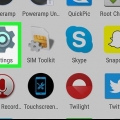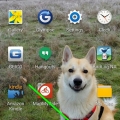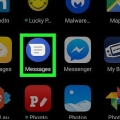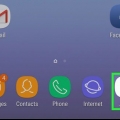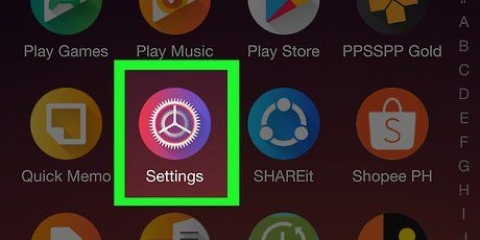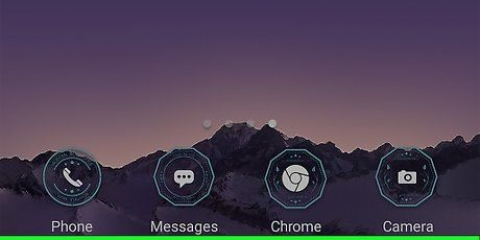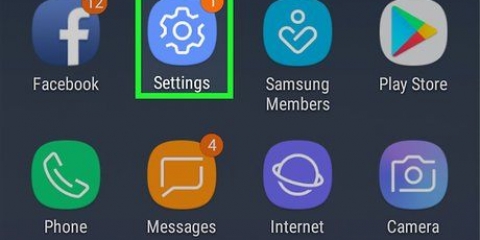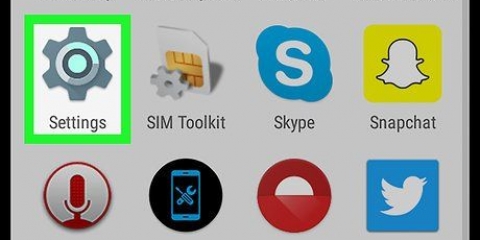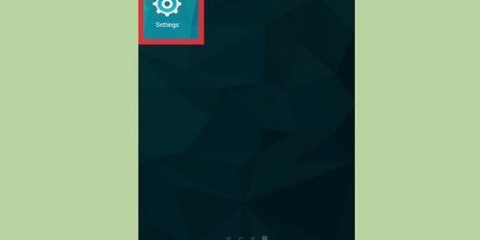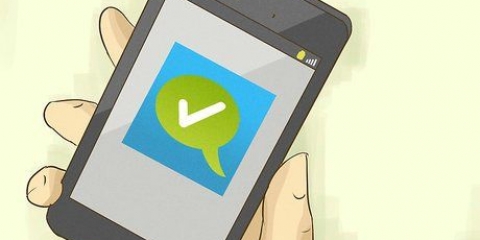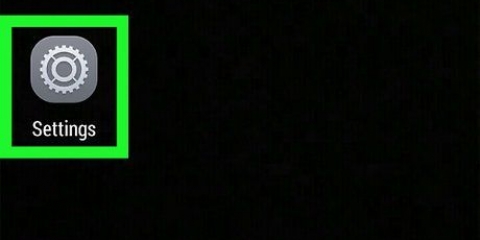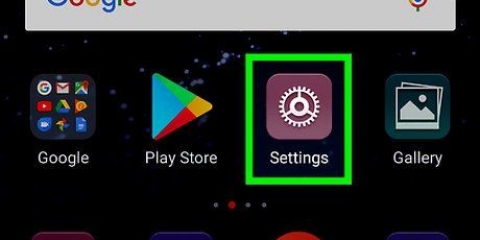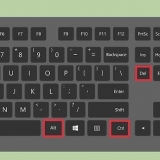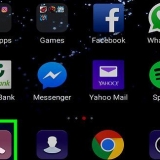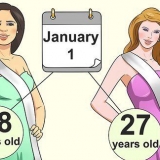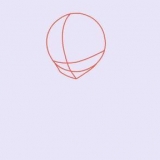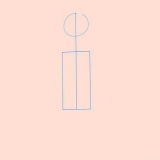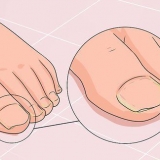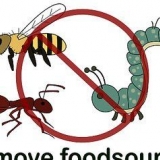Se você tiver um Samsung Galaxy, toque no menu suspenso Tudo e toque Habilitado.Em seguida, toque no menu de três pontos no canto superior direito e escolha Mostrar aplicativos do sistema. Se você tiver um Google Pixel, toque em Ver todos os aplicativos. 

Às vezes, você será solicitado a substituir o aplicativo pela versão de fábrica ao tentar desativá-lo. Você pode optar por fazer isso, mas isso significa que o aplicativo ainda estará visível na gaveta de aplicativos. Se você desabilitar um aplicativo, ele não baixará nenhuma atualização da Play Store. Você pode encontrar os aplicativos desativados no título `Desativado` no menu Aplicativos.
Ocultar aplicativos do android
Contente
- Degraus
- Método 1 de 6: Ocultar aplicativos em um telefone Samsung
- Método 2 de 6: Ocultar aplicativos em um dispositivo OnePlus
- Método 3 de 6: Ocultar aplicativos em um telefone Huawei
- Método 4 de 6: Ocultar aplicativos no telefone LG
- Método 5 de 6: Ocultar aplicativos com o Nova Launcher
- Método 6 de 6: Desative aplicativos pré-instalados
Este tutorial mostrará como ocultar aplicativos na tela inicial e na gaveta de aplicativos do seu dispositivo Android. Se você usa um telefone ou tablet moderno da Samsung, OnePlus, Huawei ou LG, pode ocultar aplicativos facilmente ajustando suas configurações. Se você tiver um telefone ou tablet de terceiros, pode ser necessário usar software de terceiros como o Nova Launcher para ocultar seus aplicativos. Normalmente, você pode desativar aplicativos pré-instalados que nunca usa nas configurações do seu telefone.
Degraus
Método 1 de 6: Ocultar aplicativos em um telefone Samsung

1. Abra as configurações
do seu dispositivo Android. Toque no ícone de engrenagem na gaveta de aplicativos para abrir Configurações. - Este método ajudará você a ocultar aplicativos na tela inicial e na gaveta de aplicativos em telefones e tablets Samsung Galaxy que executam o Android Pie (Android 9.0) e mais recente.

2. Toque emExibição. Na frente desta opção está uma engrenagem verde.

3. Toque emTela inicial.

4. Role para baixo e toque emOcultar aplicativos. Você pode encontrar isso quase na parte inferior da página.

5. Toque nos ícones dos aplicativos que você deseja ocultar. Você pode ocultar vários ícones se quiser.

6. Toque emFinalizado. Isso está na parte inferior da tela. Os aplicativos que você selecionou não estão mais visíveis na tela inicial e na gaveta de aplicativos.
Você pode tornar os aplicativos visíveis novamente voltando para a opção Ocultar aplicativos e desmarque os aplicativos ocultos na caixa na parte superior da tela.
Método 2 de 6: Ocultar aplicativos em um dispositivo OnePlus

1. Abra a gaveta de aplicativos. Você pode fazer isso deslizando para cima na tela inicial.
- Com este método, você pode ocultar aplicativos na tela inicial e na gaveta de aplicativos do seu dispositivo OnePlus sem precisar excluí-los.

2. Deslize para a direita para ir para o Espaço Oculto. Esta é uma seção especial onde você pode colocar aplicativos que não deseja ver na gaveta de aplicativos.

3. Toque em+. Este é o símbolo de mais no canto superior direito.

4. Selecione os aplicativos que você deseja ocultar. Você pode ocultar quantos aplicativos quiser.

5. Defina uma senha (opcional). Se você não quiser que ninguém entre no seu Espaço Oculto deslizando a tela, toque nos três pontos no canto superior direito e escolha Configurar senha. Você precisará inserir seu código ou padrão de segurança quando quiser visualizar os aplicativos no Espaço Oculto.

6. Toque na marca de seleção para salvar suas alterações. Você pode encontrar isso no canto superior direito. Seus aplicativos ocultos agora estão em seu Espaço Oculto.
Se você quiser tornar os aplicativos visíveis novamente, vá para o seu Espaço Oculto e escolha Visualizar. Toque e segure o dedo em um aplicativo e escolha Visualizar para tornar o aplicativo visível novamente na gaveta de aplicativos.
Método 3 de 6: Ocultar aplicativos em um telefone Huawei

1. Abra as configurações
do seu telefone. Este é o ícone de engrenagem na gaveta de aplicativos. Veja como configurar seu PrivateSpace, uma área separada do seu telefone para aplicativos e arquivos ocultos. - PrivateSpace é uma espécie de segunda conta de usuário privada e que você pode acessar a partir da tela de bloqueio. Quando você está logado no PrivateSpace, você pode baixar aplicativos normalmente. No entanto, se você instalá-los em seu PrivateSpace, eles não aparecerão na gaveta de aplicativos da sua conta principal.
- Se o aplicativo que você deseja ocultar já estiver instalado, você precisará desinstalá-lo antes de poder instalá-lo em seu PrivateSpace.

2. Toque emPrivacidade. Mais configurações aparecem.

3. Toque emEspaço privado. Se o PrivateSpace não estiver ativado, você pode fazê-lo agora.

4. Toque emChave e siga as instruções na tela. Durante este processo você configura seu PrivateSpace passo a passo. Você será solicitado a criar uma senha separada, código de segurança, padrão ou configurar autenticação biométrica para acessar seu PrivateSpace a partir da tela de bloqueio.
Depois de configurar o seu PrivateSpace, a parte normal do seu telefone Huawei chama-se MainSpace.

5. Vá para o seu Espaço Privado. Depois de configurar seu PrivateSpace, você pode acessá-lo na tela de bloqueio digitando a senha ou padrão que você criou ao configurá-lo. Outra maneira de chegar ao seu PrivateSpace é escolher Configurações > Privacidade > Espaço privado e em Conecte-se tocar.
Para voltar ao seu MainSpace basta bloquear seu telefone para que você vá para a tela de bloqueio. Em seguida, use seu código de segurança regular, padrão ou autenticação biométrica para fazer login.

6. Baixe os aplicativos que você deseja ocultar em seu MainSpace. Pense no seu PrivateSpace como uma segunda conta de usuário – você pode usar a Google Play Store para baixar aplicativos como faria no seu MainSpace. Os aplicativos que você baixa no seu PrivateSpace são visíveis apenas no seu PrivateSpace e, portanto, não são visíveis na gaveta de aplicativos da sua conta principal.
Método 4 de 6: Ocultar aplicativos no telefone LG

1. Toque e segure o dedo em uma área vazia da tela inicial. Após alguns segundos, você verá um menu aparecer.

2. Toque emConfigurações da tela inicial. Agora você verá opções para personalizar a tela inicial.
Se a gaveta de aplicativos estiver habilitada, você não verá esta opção. Em vez disso, abra a gaveta de aplicativos, toque no menu no canto superior direito e escolha Ocultar aplicativos. Então vá para o Passo 4.

3. Toque emOcultar aplicativos. Você pode encontrar isso quase no final da lista.

4. Selecione os aplicativos que você deseja ocultar. Tocar no ícone de um aplicativo mostrará uma marca de seleção na caixa do aplicativo, o que significa que o aplicativo está selecionado.

5. Toque emFinalizado. Os aplicativos selecionados agora estão ocultos.
Você também pode tornar os aplicativos visíveis novamente na gaveta de aplicativos dessa maneira. Basta tocar nos aplicativos que você deseja exibir para que as marcas de seleção desapareçam.
Método 5 de 6: Ocultar aplicativos com o Nova Launcher

1. Instale o Nova Launcher no seu dispositivo Android. Se você não possui um telefone Android da Samsung, OnePlus, Huawei ou LG e deseja uma maneira fácil de ocultar aplicativos na gaveta de aplicativos, use o Nova Launcher. Este é um software gratuito que permite ocultar aplicativos e personalizar a interface do usuário do seu telefone. Este lançador popular tem boas críticas e pode ser baixado na Play Store.
- Alguns outros telefones Android não descritos neste artigo podem ter a opção de ocultar aplicativos. Verifique o guia do usuário do seu telefone ou tablet para ver se o seu dispositivo tem esse recurso antes de instalar qualquer software de terceiros.
- Muitos outros lançadores têm a opção de ocultar aplicativos como Apex Launcher e Evie Launcher. Se você estiver usando um desses lançadores, terá que passar por etapas semelhantes.

2. Toque e segure em uma área vazia da tela inicial. Agora aparecerá um menu.

3. Toque emConfigurações. O menu de configurações do Nova Launcher agora aparecerá.
Você também pode acessar este menu tocando no ícone de Novas configurações na gaveta de aplicativos.

4. Toque embandeja de maçã. Isso está perto do topo do menu.

5. Role para baixo e toque emOcultar aplicativos. Isso está sob o título `Aplicativos`.

6. Selecione os aplicativos que você deseja ocultar. Tocar em um aplicativo trará uma marca de seleção ao lado dele, o que significa que o aplicativo está selecionado. Isso oculta automaticamente o aplicativo e não ficará mais visível na tela inicial e na gaveta de aplicativos.
Se você quiser tornar os aplicativos ocultos visíveis novamente, vá para esta tela e desmarque as caixas.
Método 6 de 6: Desative aplicativos pré-instalados

1. Vá para as configurações
do seu telefone Android. Este é o ícone de engrenagem na gaveta de aplicativos. Use este método se você não quiser mais ver os aplicativos pré-instalados em seu telefone na gaveta de aplicativos. - Este método deve funcionar na maioria dos telefones e tablets Android, embora os menus e as opções possam ter nomes ligeiramente diferentes.
- Nem todos os aplicativos pré-instalados podem ser desativados, então isso pode não funcionar para você.

2. Toque emaplicativos ou Aplicativos e notificações. O nome desta opção varia de acordo com o modelo.

3. Toque na opção para mostrar todos os aplicativos. Na parte superior da tela, você deve ver um menu ou guia que permite filtrar os aplicativos da lista. Em caso afirmativo, escolha a opção que permite ver todos os aplicativos instalados em seu telefone (incluindo aplicativos do sistema).

4. Toque no aplicativo que você deseja ocultar. Agora você verá algumas informações sobre o aplicativo.

5. Toque emDesligar. Se você não vir essa opção, talvez seja necessário tocar em Forçar parada. Você também pode encontrar a opção em uma subseção chamada Armazenar. Se você não encontrar um botão para desativar o aplicativo, o aplicativo selecionado não pode ser desativado.
Artigos sobre o tópico "Ocultar aplicativos do android"
Оцените, пожалуйста статью
Similar
Popular